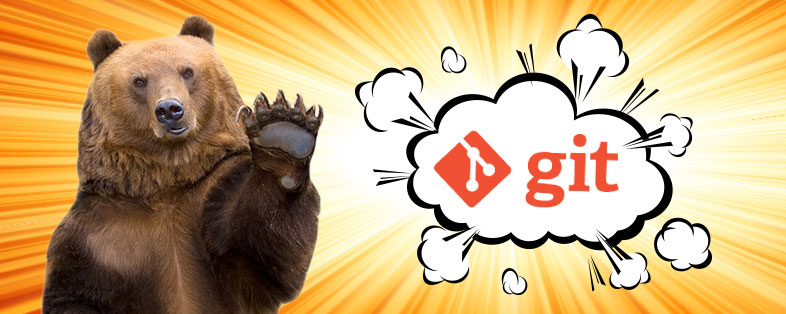เวลาปรับปรุง code แล้วนำไฟล์ขึ้น server ก็คงใช้ upload ปกติทั่วไป อันนี้มาลองดูวิธีที่หล่อขึ้นมาอีกนิด คือใช้ git ทำ deployment เลย ซึ่งยังไม่เป็น Continuous Integration (CI) และ Continuous Deployment (CD) เพราะยังไม่ใช่ Automatic Deployment แต่แค่อำนวยความสะดวกในการทำงานร่วมกับทีม สะดวกในการ merge file, มี subversion และไม่ต้องหาไฟล์ที่แก้ไขเพื่ออัพโหลด
บทความนี้อ้างอิงวิธีการจาก Digitalocean Tutorials : How To Set Up Automatic Deployment with Git with a VPS
คำเตือน: อย่างที่บอก มันแค่อำนวยความสะดวกด้วย Git ดังนั้นก่อนจะ Deploy ขึ้น Production Server ควรผ่านการ Test ให้เสร็จเสียก่อน
เตรียมของ
บน Production Server:
- Directory ที่เราใช้ Live เว็บไซต์ เช่น /var/www/domain.com
- Directory ที่เราใช้เก็บ Git Repo เช่น /var/repo/site.git
บน Localhost:
- ติดตั้ง Git
- ทำการผูก SSH Key ระหว่างเครื่องเรา (Localhost) กับ Production Server (ถ้าไม่ผูกก็ได้ แต่จะต้องมาพิมพ์รหัสตลอดทุกครั้งที่ Commit นะ, ตัดสินใจดูเอาเอง)
เริ่มต้นทำ Git Repo บน Production Server
ถ้ายังไม่ได้สร้าง /var/repo/site.git ให้ใช้คำสั่ง
[wc_code]mkdir /var/repo/site.git[/wc_code]
จากนั้น เข้าไป git init ให้มันด้วยคำสั่ง git init –bare
[wc_code]cd /var/repo/site.git
git init –bare[/wc_code]
อธิบาย: git init –bare จะสร้างและเก็บค่าคอนฟิกของ Version Control เฉยๆ จะไม่มีการเก็บ Source Code
ทำการ Git Hook
ให้เข้าไปที่ไดเร็กทอรี่ repo ที่ได้สร้างไว้เมื่อสักครู่ จากนั้น ปรับ permission ไฟล์ hooks/post-receive เพื่ออนุญาตให้ execute file ได้ และเข้าไปแก้ไขข้อมูลในไฟล์นั้น
[wc_code]cd /var/repo/site.git
chmod +x hooks/post-receive
vi hooks/post-receive[/wc_code]
ในไฟล์นั้นจะไม่มีข้อมูลใดๆ จากนั้นให้เราใส่คำสั่งดังนี้
[wc_code]#!/bin/sh
git –work-tree=/var/www/domain.com –git-dir=/var/repo/site.git checkout -f[/wc_code]
เป็นการบอกว่า เมื่อมีการ git push เข้ามา ให้ส่ง source code ไปยัง /var/www/domain.com
จากนั้นให้เราบันทึกและออกมาจากหน้า editor
เป็นอันเสร็จขั้นตอนที่ต้องทำบน Production Server
ทำ Git Repo บน Localhost
คราวนี้เรามาจัดการบนเครื่อง Localhost เราต่อ โดยให้เราเข้าไปที่ไดเร็กทอรี่ที่เก็บ Source Code ของเรา จากนั้นเข้า Git Bash และทำการพิมพ์ git init
[wc_code]git init[/wc_code]
และพิมพ์คำสั่งทำการสร้าง remote ขึ้นมาชื่อ live
[wc_code]git remote add live ssh://user@mydomain.com/var/repo/site.git[/wc_code]
เป็นอันเสร็จขั้นตอนของ Localhost ครับ
ทดลองใช้งาน
ให้ลองสร้างไฟล์ขึ้นมาสักไฟล์หนึ่ง จากนั้น ทำการ commit git ตามปกติ แต่ ขั้นตอน push ให้ส่งไปที่ remote live แทน เช่น
[wc_code]git add .
git commit -m “Test push file to production server”
git push live master[/wc_code]
ข้อมูลบนเว็บไซต์ของเราบน Production Server จะมีการเปลี่ยนแปลงไปตามที่เราได้แก้ไขไป
เพิ่มขั้นตอนทำเป็น Development Environment ก่อนก็ได้นะ
การเอาขึ้น Production ด้วยคำสั่งเดียวมันดูอันตรายไปหน่อย อาจทำขั้นตอนเดียวกันนี้แต่เป็น Development Environment ก่อนก็ได้ โดยทำเหมือนเดิมทุกอย่างเลยครับ
โดยสมมติว่า
- Directory ที่เราใช้ Live Beta เว็บไซต์ เช่น /var/www/beta
- Directory ที่เราใช้เก็บ Git Repo Beta เช่น /var/repo/beta.git
ให้สร้าง Config Version Control
[wc_code]cd /var/repo/beta.git
git init –bare
chmod +x hooks/post-receive
vi hooks/post-receive[/wc_code]
ใส่ข้อมูลในไฟล์ hooks/post-receive ว่า
[wc_code]#!/bin/sh
git –work-tree=/var/www/beta –git-dir=/var/repo/beta.git checkout -f[/wc_code]
จากนั้นมา add remote beta ใน repo localhost เราไปที่ไดเร็ดทอรี่ beta.git
[wc_code]git remote add beta ssh://user@mydomain.com/var/repo/beta.git[/wc_code]
คราวนี้ เวลาพัฒนาหรือแก้ไขปรับหรุง Source Code เสร็จ ก็ทำการนำเข้า Dvelopment Environment เพื่อทดสอบก่อน
[wc_code]git add .
git commit -m “New version”
git push beta master[/wc_code]
เมื่อทดสอบระบบทั้งหมดใน Development Environment เสร็จ ก็ทำการนำเข้า Production อีกครั้ง
[wc_code]git push live master[/wc_code]
เป็นอันจบขั้นตอนทั้งหมด
ไว้คราวหน้าลอง CI/CD แล้วจะมาเขียนเหลาไหฟังอีกครั้ง
—
Featured Image from flyingcorkmedia.com